8 coisas a verificar ao comprar um laptop Windows usado
Comprar um laptop usado pode realmente economizar dinheiro, mas traz alguns riscos. É por isso que você deve examinar cuidadosamente o laptop antes de fechar o negócio para evitar surpresas desagradáveis mais tarde. Se você duvida da credibilidade do vendedor, veja como testar o laptop usado.
Teste o teclado e o trackpad
Comece a inspeção do laptop testando primeiro o teclado e o trackpad. Para testar o teclado, acesse um site de teste de teclado como o Keyboard Tester e pressione cada tecla, da primeira à última. Se todas as teclas forem registradas corretamente, o teclado provavelmente está em boas condições. Além disso, certifique-se de se sentir confortável ao digitar no teclado.
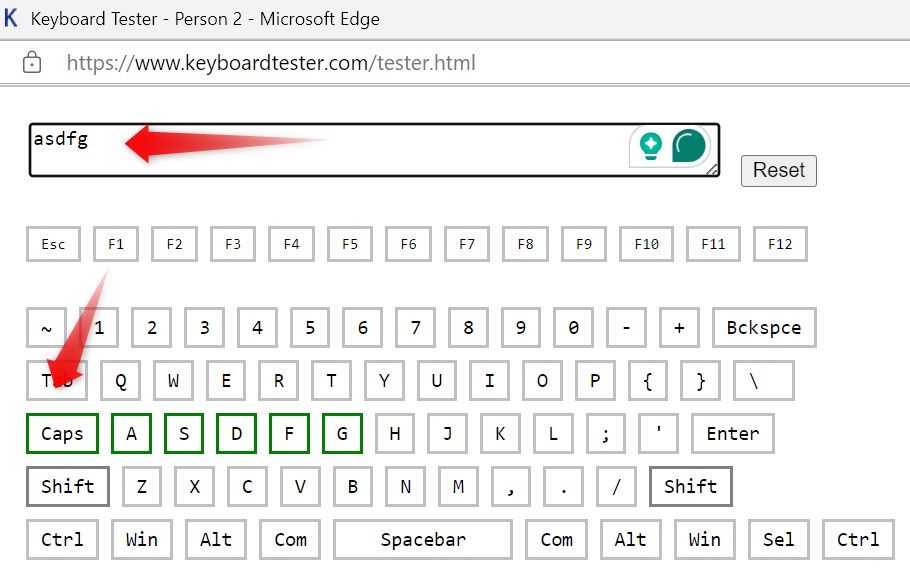
Para testar o trackpad, passe o mouse sobre a tela para avaliar sua capacidade de resposta. Em seguida, experimente diferentes gestos do trackpad, como pinçar para aplicar zoom e rolar com dois dedos, para ver quais são suportados. Se você tiver outro laptop, poderá comparar a capacidade de resposta do trackpad realizando um teste de precisão do touchpad em ambos os laptops usando o site No-Cursor.
Isso ajudará você a confirmar se o trackpad do seu novo laptop responde igualmente ou mais que o outro.
Teste os alto-falantes e o microfone embutido
Em seguida, você deve testar o microfone e o alto-falante embutidos. Embora você possa simplesmente reproduzir e gravar algo para verificar se os dispositivos de entrada e saída de áudio estão funcionando bem, o Windows também oferece uma maneira de testá-los em Configurações. No Windows 11, clique com o botão direito no botão Iniciar e selecione “Configurações”. Em seguida, navegue até Sistema > Som.
Para testar os alto-falantes integrados, clique em "Alto-falantes" em Saída, que abrirá as configurações de som. Aqui, clique no botão "Testar" ao lado de Formatar. Se você ouvir um som nítido saindo do alto-falante do laptop, sem distorção ou abafamento, ele está funcionando corretamente. Se a saída de áudio não estiver clara, pode haver um problema.
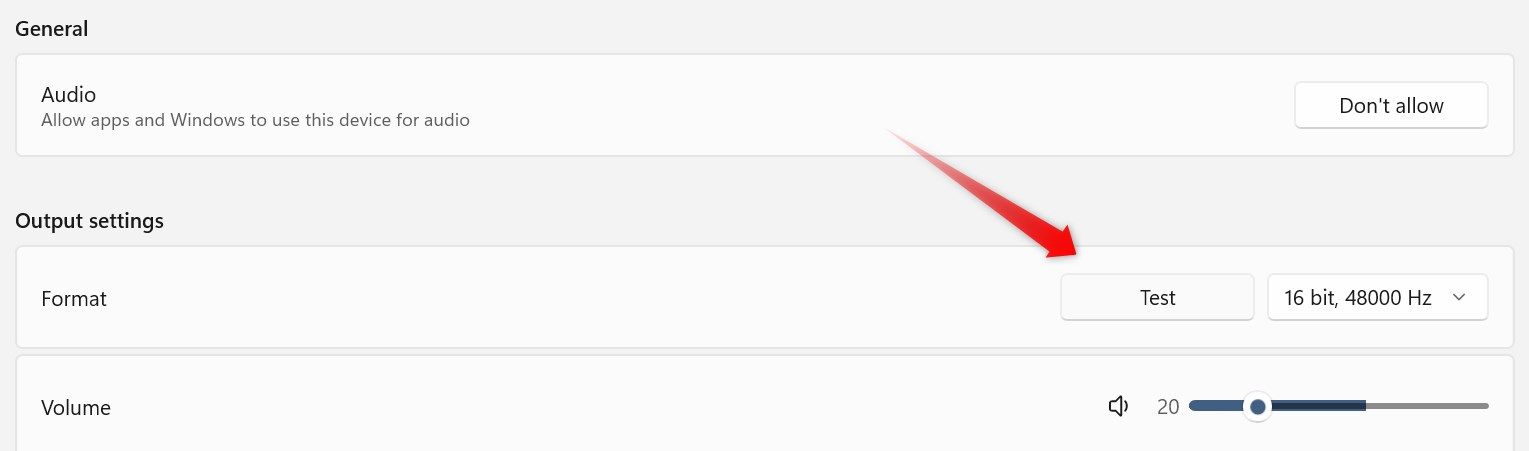
Para testar o microfone embutido, retorne às configurações de som, clique em "Microphone Array" e, a seguir, clique no botão "Iniciar teste" ao lado de Testar seu microfone. Fale por alguns segundos e depois interrompa o teste. Se você vir uma porcentagem de volume decente gravada, o microfone está funcionando como deveria.
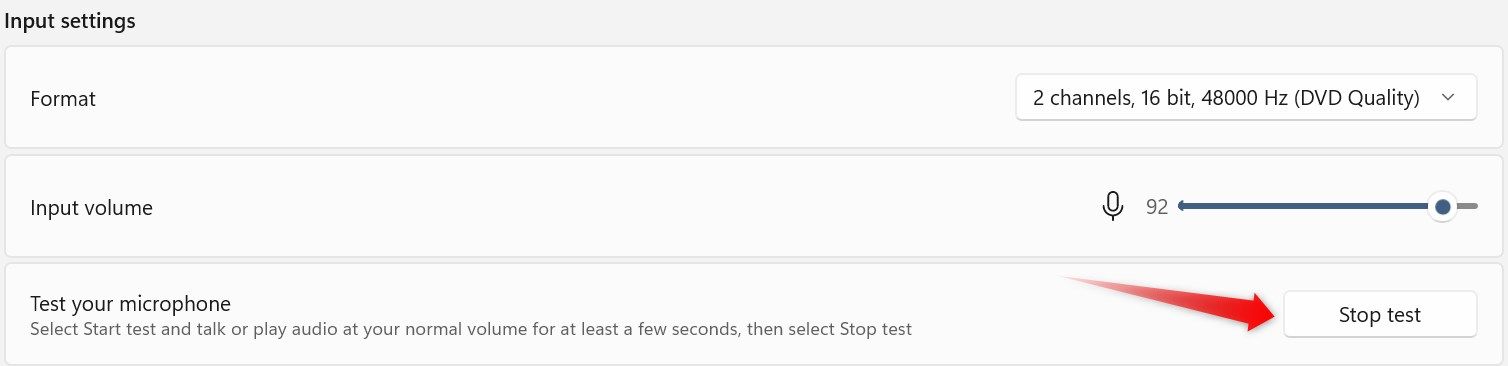
Teste a câmera integrada
Se você pretende usar o laptop para comunicação por vídeo, teste a câmera integrada. Para fazer isso, digite Câmera na barra de pesquisa do Windows e abra o aplicativo Câmera.
Se o aplicativo da câmera detectar a webcam e o visual for claro e de qualidade satisfatória, como afirmou o vendedor, então a câmera está funcionando corretamente.
Verifique a integridade da bateria do seu laptop
Quanto mais um laptop é usado, mais a capacidade da bateria diminui. Ao comprar um novo laptop, você deve garantir que ele não esteja muito desgastado. Você pode verificar isso gerando um relatório de integridade da bateria no Windows. Abra o utilitário Windows PowerShell como administrador, digite o seguinte comando e pressione Enter:
Powercfg /batteryreport Este comando gera automaticamente o relatório e o salva em C :Usuários[SEU NOME DE USUÁRIO]battery-report.html.
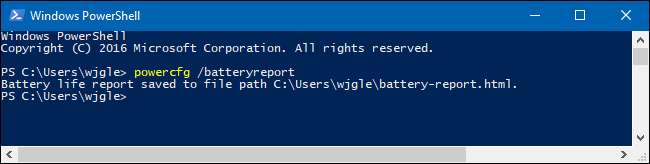
Navegue até este local e abra o relatório da bateria. Em seguida, vá para a seção “Baterias instaladas” e compare a “Capacidade projetada” com a “Capacidade de carga total”. A diferença entre estes valores indica até que ponto a capacidade da bateria diminuiu devido ao uso. Se a capacidade de carga total for significativamente baixa, poderá ser necessário substituir a bateria.
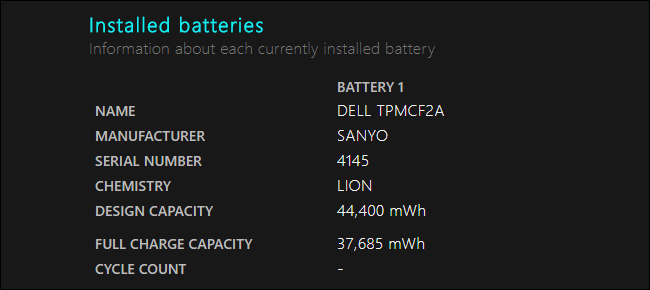
Certifique-se de que o laptop não seja roubado
Se você está pensando em comprar um laptop usado de um vendedor desconhecido, certifique-se de que ele não foi roubado. Uma forma de verificar isso é solicitar ao vendedor um recibo de compra. Se eles não conseguirem fornecer um, isso pode ser um sinal de alerta. Se o laptop não tiver sido reiniciado, estiver protegido por senha ou bloqueado, esses sinais indicam que provavelmente é um dispositivo roubado.
Você também pode confirmar suas suspeitas obtendo o número de série do laptop e entrando em contato com o fabricante para verificar se o dispositivo foi reportado como roubado.
Realize a inspeção física
A aparência do corpo do laptop é um reflexo direto de quão cuidadosamente o proprietário original tratou o dispositivo. Quaisquer sinais de arranhões, rachaduras, amassados ou dobradiças soltas e danificadas indicam manuseio inadequado por parte do proprietário anterior. A falta de parafusos é outro indicador de que o laptop pode ter sido aberto para reparo ou substituição, o que levanta uma bandeira vermelha.
Além disso, tome cuidado com os adesivos que podem estar cobrindo o desgaste por baixo, pois essa é uma prática comum.
Teste a conectividade com e sem fio
O pior cenário que você pode enfrentar é descobrir que seu laptop não consegue se conectar à Internet (via Wi-Fi ou cabo Ethernet), portas USB não conseguem detectar dispositivos externos dispositivos ou mau funcionamento do Bluetooth - tudo após concluir a compra. Por isso, é importante confirmar que não há problemas de conectividade com ou sem fio.
Comece conectando seu laptop ao Wi-Fi. Em seguida, teste sua porta Ethernet conectando-a diretamente ao roteador. Se a conexão com a Internet funcionar bem, teste as tomadas de áudio com fones de ouvido. Da mesma forma, verifique as portas USB conectando um dispositivo com fio. Por fim, certifique-se de que o Bluetooth esteja funcionando emparelhando um dispositivo com Bluetooth.
Verifique a integridade da RAM e da unidade de armazenamento
Por fim, verifique a integridade da RAM e da unidade de armazenamento para garantir que não estejam com defeito. Para testar a RAM, você pode usar a ferramenta Windows Memory Diagnostic, que detecta e exibe possíveis problemas com ela. Para executar o teste, abra o Prompt de Comando como administrador, digite mdsched.exe e pressione Enter. Em seguida, clique em “Reiniciar agora e verificar se há problemas”.
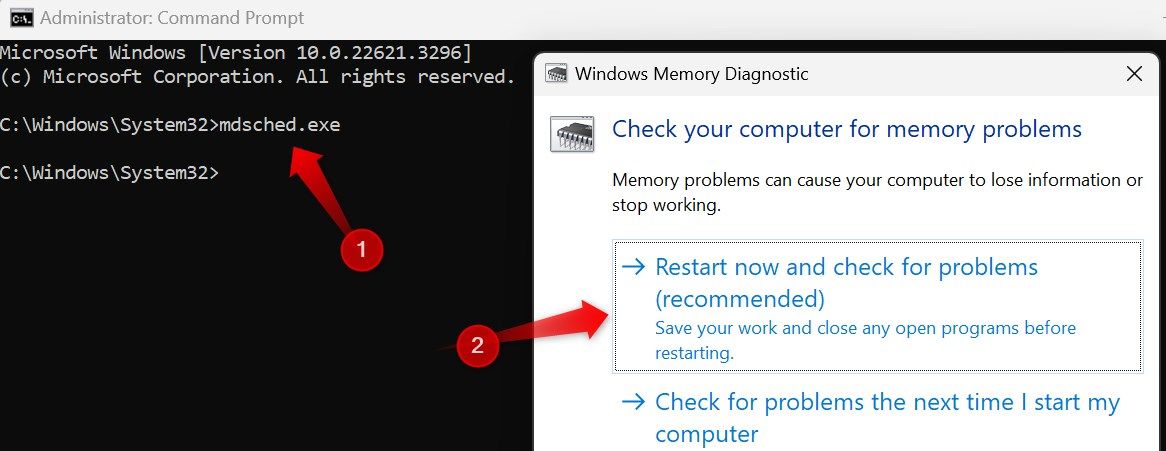
O Windows irá reiniciar e executar o teste. Assim que terminar de testar a RAM, ele será reiniciado novamente e exibirá os resultados do teste. Caso não os veja, você pode usar o Visualizador de Eventos do Windows para procurar possíveis problemas identificados durante o teste. Abra o Visualizador de Eventos e vá para Logs do Windows > Sistema. Clique em “Localizar”, digite MemoryDiagnostic e clique em “Localizar próximo”.
Verifique a unidade de armazenamento do laptop para ver se é um SSD em vez de um HDD. Os SSDs são preferíveis devido à sua velocidade e operação silenciosa. Você deve tratar qualquer laptop com disco rígido com certo ceticismo. Os discos rígidos não são a norma há muitos anos, e encontrar um indica que o laptop provavelmente é bastante antigo. O que quer que você encontre, verifique a integridade da unidade para garantir que ela não esteja morrendo.
Comprar um laptop usado é acessível, mas arriscado. Seguir as dicas acima ajudará você a identificar possíveis problemas com o dispositivo e minimizar os riscos de comprar um laptop usado com defeito. Se você só puder testar o laptop depois de comprar online, compre em plataformas como Amazon ou BestBuy, que oferecem reembolso para itens defeituosos ou anunciados falsamente.
-
 Como drenar rapidamente a água dos alto -falantes do seu telefonemesmo telefones resistentes à água não são imunes a danos ao alto-falante da exposição à água. Um alto -falante molhado resulta em som abafado, i...Tutorial de software Postado em 2025-04-12
Como drenar rapidamente a água dos alto -falantes do seu telefonemesmo telefones resistentes à água não são imunes a danos ao alto-falante da exposição à água. Um alto -falante molhado resulta em som abafado, i...Tutorial de software Postado em 2025-04-12 -
 Atualizar o roteador pode obter uma melhor experiência em redeAtualizando sua casa wi-fi: um guia para seleção de roteador seu provedor de serviços de Internet provavelmente forneceu um roteador, mas a atualiz...Tutorial de software Postado em 2025-04-12
Atualizar o roteador pode obter uma melhor experiência em redeAtualizando sua casa wi-fi: um guia para seleção de roteador seu provedor de serviços de Internet provavelmente forneceu um roteador, mas a atualiz...Tutorial de software Postado em 2025-04-12 -
 Como excluir backups da máquina do tempo? Como apagar e começar de novo?máquina do tempo: o melhor amigo do seu Mac e como gerenciar seus backups Time Machine, a solução de backup interna da Apple, oferece backups incre...Tutorial de software Postado em 2025-03-25
Como excluir backups da máquina do tempo? Como apagar e começar de novo?máquina do tempo: o melhor amigo do seu Mac e como gerenciar seus backups Time Machine, a solução de backup interna da Apple, oferece backups incre...Tutorial de software Postado em 2025-03-25 -
 Como impedir as pessoas de roubar seu Wi-FiProteger sua rede Wi-Fi é crucial para sua segurança e privacidade on-line. O acesso não autorizado pode expor seu histórico de navegação e arquivos...Tutorial de software Postado em 2025-03-25
Como impedir as pessoas de roubar seu Wi-FiProteger sua rede Wi-Fi é crucial para sua segurança e privacidade on-line. O acesso não autorizado pode expor seu histórico de navegação e arquivos...Tutorial de software Postado em 2025-03-25 -
 'Encontre meu dispositivo' para Android agora permite rastrear as pessoasO Android Encontre meu aplicativo de dispositivo foi atualizado com uma nova interface amigável. Agora, com guias separadas de "dispositivos&quo...Tutorial de software Postado em 2025-03-25
'Encontre meu dispositivo' para Android agora permite rastrear as pessoasO Android Encontre meu aplicativo de dispositivo foi atualizado com uma nova interface amigável. Agora, com guias separadas de "dispositivos&quo...Tutorial de software Postado em 2025-03-25 -
 Formato do número de moeda versus contabilidade no Excel: Qual é a diferença?Explicação detalhada da moeda do Excel e formato de número contábil: quando usar qual? Este artigo se aproxima das nuances dos formatos de números ...Tutorial de software Postado em 2025-03-25
Formato do número de moeda versus contabilidade no Excel: Qual é a diferença?Explicação detalhada da moeda do Excel e formato de número contábil: quando usar qual? Este artigo se aproxima das nuances dos formatos de números ...Tutorial de software Postado em 2025-03-25 -
 4 dicas para ouvir mais podcasts, mais rápidoO grande volume de podcasts disponíveis hoje é esmagador! Da ciência ao crime verdadeiro, há um podcast para todo interesse. Mas essa abundância ...Tutorial de software Postado em 2025-03-25
4 dicas para ouvir mais podcasts, mais rápidoO grande volume de podcasts disponíveis hoje é esmagador! Da ciência ao crime verdadeiro, há um podcast para todo interesse. Mas essa abundância ...Tutorial de software Postado em 2025-03-25 -
 Eu adoraria um telefone com lentes de câmera trocáveis: por que isso não aconteceu?tão bom quanto as câmeras de telefone se tornaram, elas poderiam fornecer fotos muito melhores usando lentes destacáveis, assim como as câmeras dedic...Tutorial de software Postado em 2025-03-25
Eu adoraria um telefone com lentes de câmera trocáveis: por que isso não aconteceu?tão bom quanto as câmeras de telefone se tornaram, elas poderiam fornecer fotos muito melhores usando lentes destacáveis, assim como as câmeras dedic...Tutorial de software Postado em 2025-03-25 -
 Como transmitir seus jogos para PC para todas as suas telasAlém da música e dos filmes, o streaming de jogos está rapidamente ganhando popularidade. Não se trata apenas de jogos baseados em nuvem; Você ta...Tutorial de software Postado em 2025-03-24
Como transmitir seus jogos para PC para todas as suas telasAlém da música e dos filmes, o streaming de jogos está rapidamente ganhando popularidade. Não se trata apenas de jogos baseados em nuvem; Você ta...Tutorial de software Postado em 2025-03-24 -
 Como reiniciar um PC remoto no modo de segurança com redeLeia nossa página de divulgação para descobrir como você pode ajudar o MSpowerUser a sustentar a equipe editorial a ler mais ...Tutorial de software Postado em 2025-03-24
Como reiniciar um PC remoto no modo de segurança com redeLeia nossa página de divulgação para descobrir como você pode ajudar o MSpowerUser a sustentar a equipe editorial a ler mais ...Tutorial de software Postado em 2025-03-24 -
 Samsung Galaxy S25+ vs. Galaxy S24+: Vale a atualização?Samsung Galaxy S25 vs. S24: a atualização vale a pena? O Samsung Galaxy S25 possui um processador mais poderoso e um software de câmera aprimorado,...Tutorial de software Postado em 2025-03-24
Samsung Galaxy S25+ vs. Galaxy S24+: Vale a atualização?Samsung Galaxy S25 vs. S24: a atualização vale a pena? O Samsung Galaxy S25 possui um processador mais poderoso e um software de câmera aprimorado,...Tutorial de software Postado em 2025-03-24 -
 O que é o Apple CarPlay e é melhor do que apenas usar um telefone no seu carro?Apple CarPlay:驾车更安全、更便捷的iPhone体验 Apple CarPlay 为您提供了一种比在车内使用手机更安全的方式,让您轻松访问应用程序和Siri功能。虽然无线CarPlay更加方便,无需连接手机,但有线CarPlay更为常见且运行良好。您可以通过更改壁纸、添加、删除和重新排列...Tutorial de software Postado em 2025-03-24
O que é o Apple CarPlay e é melhor do que apenas usar um telefone no seu carro?Apple CarPlay:驾车更安全、更便捷的iPhone体验 Apple CarPlay 为您提供了一种比在车内使用手机更安全的方式,让您轻松访问应用程序和Siri功能。虽然无线CarPlay更加方便,无需连接手机,但有线CarPlay更为常见且运行良好。您可以通过更改壁纸、添加、删除和重新排列...Tutorial de software Postado em 2025-03-24 -
 Ofertas de tecnologia de topo: Pixel 9 Pro XL, Samsung portátil SSD, campainha de vídeo e muito maisOs acordos de tecnologia desta semana são bons demais para perder, se você está caçando pechinchas do Dia dos Presidentes ou uma surpresa do Dia dos ...Tutorial de software Postado em 2025-03-23
Ofertas de tecnologia de topo: Pixel 9 Pro XL, Samsung portátil SSD, campainha de vídeo e muito maisOs acordos de tecnologia desta semana são bons demais para perder, se você está caçando pechinchas do Dia dos Presidentes ou uma surpresa do Dia dos ...Tutorial de software Postado em 2025-03-23 -
 Android 16 poderia finalmente trazer ordem ao caos de notificaçãoAndroid 16 pode iniciar a função "Notificação em pacote" para resolver o problema da sobrecarga de notificação! Diante do número crescente...Tutorial de software Postado em 2025-03-23
Android 16 poderia finalmente trazer ordem ao caos de notificaçãoAndroid 16 pode iniciar a função "Notificação em pacote" para resolver o problema da sobrecarga de notificação! Diante do número crescente...Tutorial de software Postado em 2025-03-23 -
 5 maneiras de trazer suas fotos digitais para o mundo real将珍藏的数码照片带入现实生活,让回忆更加生动!本文介绍五种方法,让您不再让照片沉睡在电子设备中,而是以更持久、更令人愉悦的方式展示它们。 本文已更新,最初发表于2018年3月1日 手机拍照如此便捷,照片却常常被遗忘?别让照片蒙尘!以下五种方法,让您轻松将心爱的照片变为可触可感的现实存在。 使用专业照...Tutorial de software Postado em 2025-03-23
5 maneiras de trazer suas fotos digitais para o mundo real将珍藏的数码照片带入现实生活,让回忆更加生动!本文介绍五种方法,让您不再让照片沉睡在电子设备中,而是以更持久、更令人愉悦的方式展示它们。 本文已更新,最初发表于2018年3月1日 手机拍照如此便捷,照片却常常被遗忘?别让照片蒙尘!以下五种方法,让您轻松将心爱的照片变为可触可感的现实存在。 使用专业照...Tutorial de software Postado em 2025-03-23
Estude chinês
- 1 Como se diz “andar” em chinês? 走路 Pronúncia chinesa, 走路 aprendizagem chinesa
- 2 Como se diz “pegar um avião” em chinês? 坐飞机 Pronúncia chinesa, 坐飞机 aprendizagem chinesa
- 3 Como se diz “pegar um trem” em chinês? 坐火车 Pronúncia chinesa, 坐火车 aprendizagem chinesa
- 4 Como se diz “pegar um ônibus” em chinês? 坐车 Pronúncia chinesa, 坐车 aprendizagem chinesa
- 5 Como se diz dirigir em chinês? 开车 Pronúncia chinesa, 开车 aprendizagem chinesa
- 6 Como se diz nadar em chinês? 游泳 Pronúncia chinesa, 游泳 aprendizagem chinesa
- 7 Como se diz andar de bicicleta em chinês? 骑自行车 Pronúncia chinesa, 骑自行车 aprendizagem chinesa
- 8 Como você diz olá em chinês? 你好Pronúncia chinesa, 你好Aprendizagem chinesa
- 9 Como você agradece em chinês? 谢谢Pronúncia chinesa, 谢谢Aprendizagem chinesa
- 10 How to say goodbye in Chinese? 再见Chinese pronunciation, 再见Chinese learning

























